育碧(Ubisoft)作为法国知名的游戏开发商与发行商,打造了《刺客信条》《彩虹六号》《孤岛惊魂》等诸多风靡全球的游戏系列。其自主研发的 Uplay 平台,现名为 Ubisoft Connect,是玩家管理游戏库、领取奖励及参与社区互动的关键工具。然而,部分用户在运用 Uplay 时,可能会碰到 “update failed”(更新失败)的提示。这一问题通常与网络连接欠佳、软件存在冲突或者系统配置异常等因素有关。下面将结合技术原理,给出五种具有系统性的解决方案。
育碧Uplay update failed如何解决?uplay报错的解决方法分享
方案一:借助奇游加速器改善网络环境
育碧服务器设立在海外,国内用户直接连接时,极易因网络波动、运营商路由限制等状况,致使更新失败。奇游加速器凭借专属加速通道,能够优化数据传输路径。其原理是为 Uplay 分配低延迟且高稳定的网络节点,防止因丢包或者连接中断而引发更新错误。在右上角口令兑换处输入 “qy666”,还可领取 3 天加速时长。
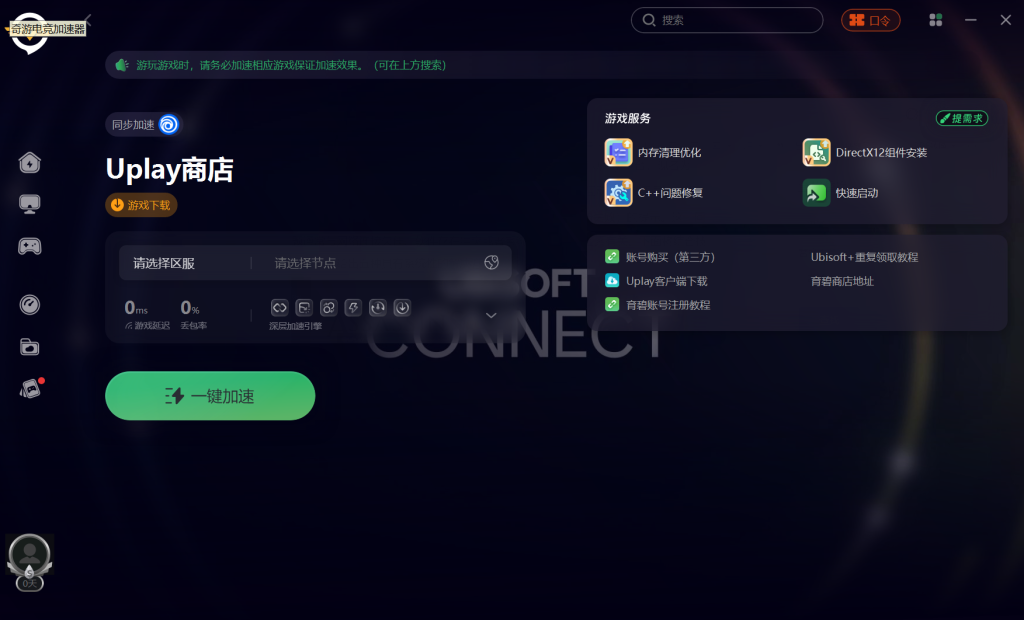
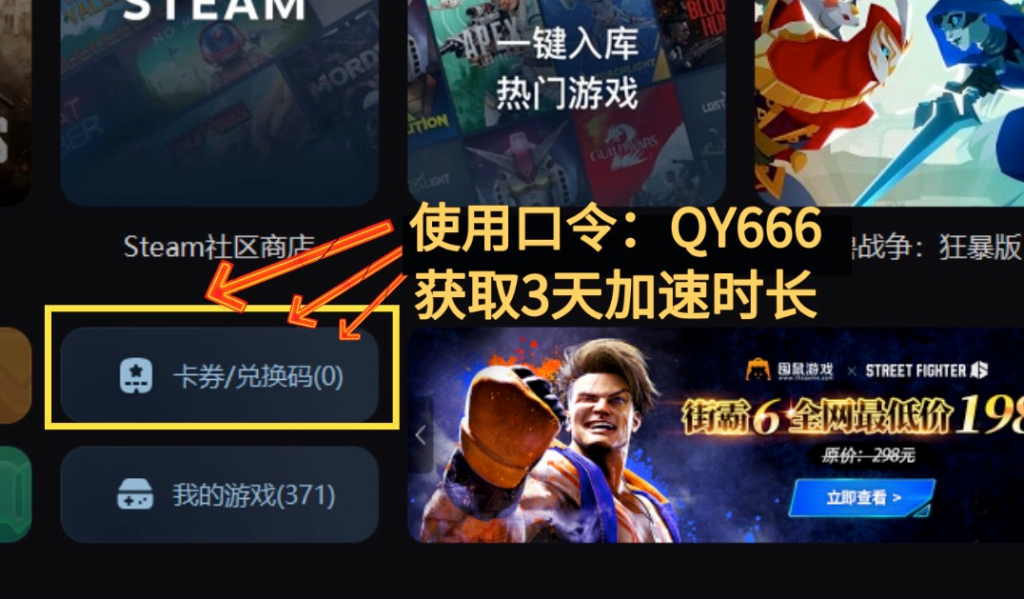
方案二:排查防火墙与安全软件的拦截情况
Windows Defender 或者第三方安全软件,有可能将 Uplay 的更新进程误判为威胁,进而阻止其进行网络访问。根据系统日志分析,这类冲突一般会伴随 “连接被拒绝” 或者 “权限不足” 的错误代码。具体操作步骤为:右键点击任务栏上的安全软件图标,选择 “暂时禁用”;或者进入防火墙设置,在 “出入站规则” 里查找与 Uplay.exe 相关的条目,将其设置成 “允许连接”。
方案三:清理 Uplay 缓存文件
Uplay 经过长时间使用后,其缓存文件夹可能会积累一些损坏文件,致使更新模块无法正常加载。依据文件系统监控可知,缓存目录位于 “C:\ProgramData\Ubisoft\Ubisoft Game Launcher” 下,其中 “cache” 子文件夹用于存储临时数据。操作时,需先关闭 Uplay 进程,可通过任务管理器确认 “UbisoftConnect.exe” 已终止运行,随后手动删除该文件夹内的所有内容(注意不要删除上级目录)。

以上就是育碧Uplay update failed如何解决?uplay报错的解决方法分享。




